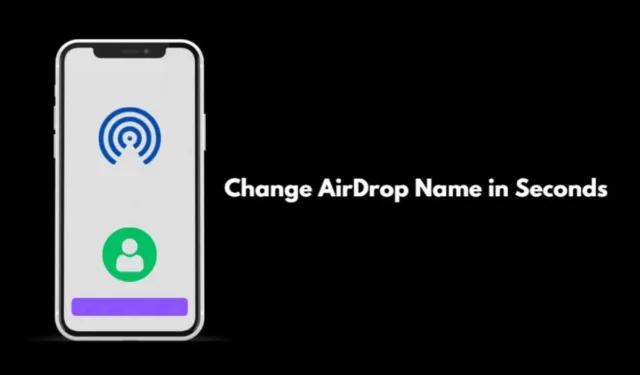
В этом руководстве подробно описано, как изменить имя AirDrop на iPhone, iPad и Mac. Чтобы персонализировать и сохранить разные имена для облегчения передачи файлов, вы можете изменить имя AirDrop.
Airdrop — это функция беспроводного обмена файлами между устройствами Apple, такими как iPhone, iPad и компьютерами Mac. С его помощью пользователи могут легко отправлять фотографии, видео, документы и другие файлы на ближайшие устройства Apple . Это можно сделать без использования каких-либо кабелей или подключения к Интернету.
Как работает AirDrop?
Чтобы использовать Airdrop, пользователи должны включить эту функцию на своих устройствах. Им также необходимо включить Bluetooth и Wi-Fi на своем Apple iPhone/iPad/Mac. Затем они могут выбрать файл, которым хотят поделиться, и выбрать вариант поделиться через Airdrop. Принимающему устройству будет предложено принять передачу файла.
Airdrop сочетает в себе технологии Wi-Fi и Bluetooth для установления однорангового соединения между устройствами. Это обеспечивает безопасную и зашифрованную передачу файлов. Если вы впервые используете AirDrop, вот шаг, как включить его на вашем iPhone.
- Доступ к Центру управления iPhone [проведите пальцем вниз справа вверху для iPhone без Touch ID]
- На iPhone с Touch ID проведите пальцем вверх от нижней части экрана, чтобы открыть Центр управления .
- Нажмите на верхнюю левую часть со значками подключения. Внутри вы увидите значок AirDrop.
- Нажмите AirDrop и установите для него значение «Только контакты» . Это включит AirDrop.

- Чтобы отключить AirDrop, выберите опцию «Прием отключен» .
1. Как изменить имя AirDrop на iPhone?
Изменение имени AirDrop на iPhone немного отличается от изменения на iPad или Mac. Только изменение имени устройства на iPhone не изменит имя AirDrop. Вам необходимо сменить карточку контакта. Вот шаги для этого.
- Запустите приложение «Телефон» .
- Нажмите «Контакты» .
- Затем нажмите на свою карточку контакта .
- Нажмите «Изменить» > введите новое имя в соответствующее поле.
- После завершения нажмите «Готово» , чтобы сохранить изменения.

Если у контакта на вашем iPhone сохранена ваша карточка контакта, он увидит обновленное имя AirDrop при попытке получить файлы через AirDrop.
Если на устройстве не сохранен контакт отправителя, достаточно изменить имя устройства. Имя устройства будет отображаться при обмене файлами с помощью AirDrop.
2. Как изменить имя AirDrop на iPad?
Чтобы изменить имя AirDrop на iPad, вы можете изменить имя устройства iPad. Вот шаги для этого.
- Запустите приложение «Настройки» .
- Перейдите в раздел «Общие» и нажмите на него.
- Под этим нажмите «О программе» > «Имя» .

- Введите новое имя, которое вы хотите установить для AirDrop.
3. Измените имя AirDrop на Mac
Как и в случае с iPad, если вы измените имя своего MacBook, то же имя будет отражено в качестве имени AirDrop.
- На экране Mac нажмите значок Apple .
- В меню выберите «Настройки системы ».
- Выберите «Основные » > «О программе» .
- Нажмите «Имя» и введите новое имя, которое хотите сохранить.
- Предлагается перезагрузить Mac, чтобы успешно интегрировать внесенные вами изменения.
Подведение итогов
Это соответствующие методы изменения имени AirDrop на вашем компьютере iPhone, iPad и Mac. Если у вас несколько устройств и вы регулярно используете их для отправки или получения файлов через AirDrop, для удобства лучше изменить имена на что-то более простое.




Добавить комментарий